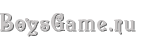Robux — внутреигровая валюта Roblox. В игровом мире вы, вероятно, увидите множество специальных хабов, где можно сделать единоразовый платёж или оформить подписку, чтобы получить доступ к быстрым клавишам или уникальным предметам и получить максимальную отдачу.
Robux — внутреигровая валюта Roblox. В игровом мире вы, вероятно, увидите множество специальных хабов, где можно сделать единоразовый платёж или оформить подписку, чтобы получить доступ к быстрым клавишам или уникальным предметам и получить максимальную отдачу.
Robux можно купить при помощи сервиса star vell, высоко ценится разработчиками платформы как источник реального дохода. Каждая игра в Roblox создаётся через вкладку «Создать» и поставляется с бесплатным приложением Roblox Studio. В этом приложении вы можете создавать всё, что захотите. В свою очередь, это привело к тому, что некоторые разработчики самых популярных игр зарабатывают на своём игровом опыте через программу Developer Exchange (DevEx) с помощью игровых пропусков, продуктов для разработчиков и внутриигровой рекламы/спонсорства.
Приобрести Robux можно разными способами. Самый простой — использовать вкладку Robux и покупать напрямую через свой профиль. Вы также можете оформить премиум-подписку Roblox Premium за абонентскую плату, которая даёт вам 1000 Robux в месяц. Кроме того, вкладка «Официальный магазин» ведёт на страницу Roblox на Amazon, где, покупая Robux, вы также получаете бесплатные и эксклюзивные предметы для аватара, а также книги по разработке в Roblox Studio и множество игровых аксессуаров на тему Roblox. Наконец, на странице «Подарочные карты» любой желающий может передать Robux другу.
Однако, небольшое предупреждение. Сама природа Robux подразумевает наличие финансовых мошенничеств. Что бы ни предлагали, всегда помните правило: если что-то звучит слишком хорошо, чтобы быть правдой, вероятно, так оно и есть.
Такие игры, как Tower of Hell, проверят ваши навыки на прочность, когда дело доходит до освоения управления Roblox.
Управление Roblox
Если вы играете на ПК, клавиши по умолчанию — WASD для передвижения (вверх, влево, вправо и вниз соответственно), а также пробел для прыжка. Наконец, удерживание правой кнопки мыши при перемещении мыши вращает камеру.
Владельцам мобильных устройств, вероятно, будет немного проще разобраться с управлением самостоятельно, но вы увидите виртуальный джойстик, который можно перетаскивать для перемещения по экрану, и отдельную кнопку прыжка. Перетаскивание в любое другое место экрана вращает камеру.
Подниматься по лестницам обычно так же просто, как и подниматься по ним, но в некоторых играх может потребоваться нажать кнопку, чтобы подняться или спуститься. Если в игре есть интерактивный элемент, вы можете сделать это, щёлкнув по нему левой кнопкой мыши или коснувшись его на телефоне.